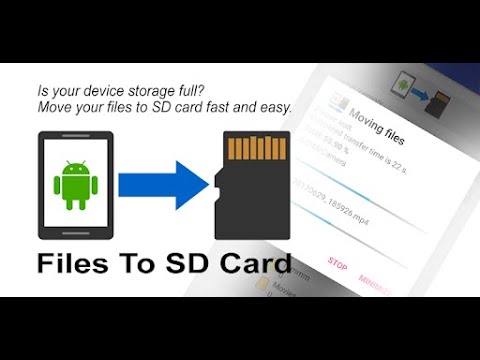
Садржај
- Проблем 1: Галаки С7 едге се загрева приликом пуњења или коришћења апликација
- Проблем 2: Галаки С7 едге апликација Гоогле Плаи продавница неће преузети нити инсталирати ажурирања апликације
- Проблем 3: Галаки С7 откључава екран када прима СМС
- Проблем 4: Позиви за Галаки С7 канцеларију се не додају аутоматски у Самсунг апликацију за е-пошту
Добродошли у наш # ГалакиС7 пост за тај дан. У овом вам доносимо проблеме везане за апликације, па се надамо да ће вам наша решења бити од помоћи.
Ако тражите решења за сопствени проблем #Андроид, можете нас контактирати користећи везу на дну ове странице.
Када описујете проблем, будите што детаљнији како бисмо могли лако да пронађемо релевантно решење. Ако можете, љубазно наведите тачне поруке о грешкама које добијате како бисте нам дали идеју одакле да кренемо. Ако сте већ испробали неке кораке за решавање проблема пре него што сте нам послали е-пошту, обавезно их наведите како бисмо их могли прескочити у одговорима.
Испод су одређене теме које вам данас доносимо:
Проблем 1: Галаки С7 едге се загрева приликом пуњења или коришћења апликација
Већ око недељу дана С7 едге постаје све топлији. Отварам и улазим у имејлове или играм игре или фацебоок итд. Или се приликом пуњења загрева. Имао сам телефон отприлике годину дана. Покушао сам да искључим брзо пуњење, али и даље ради. Покушао меко поновно покретање и без разлике. Ако га положим, охлади се. Да ли би то имало превише уштеде на телефону? Хвала на помоћи. НЕ ЗНАЈТЕ Андроид верзију итд. Извињавам се. - Бонние ФранкТиггер1566
Решење: Здраво Бонние. Ако симптом прегревања прати још један проблем попут случајног поновног покретања телефона или проблема са спорим перформансама, највероватнији разлог је неисправност хардвера. Будући да немамо предзнање о вашем телефону, не можемо бити прецизнији шта се тачно тренутно са њим догађа. До оваквог проблема може доћи због апликације треће стране, грешке у оперативном систему или лошег хардвера, па су у наставку наведене ствари које можете покушати да сузите могуће узроке.
Обришите партицију кеш меморије. Уређај се ослања на добар скуп системске кеш меморије за брзо учитавање апликација. Понекад ажурирања или инсталације апликација могу оштетити системску кеш меморију, што заузврат може довести до свих врста проблема. Уверите се да ваш уређај користи добру системску кеш меморију тако што ћете урадити следеће:
- Искључите свој Самсунг Галаки С7.
- Притисните и држите тастере за почетни тастер и тастер за појачавање звука, а затим притисните и држите тастер за напајање.
- Када се Самсунг Галаки С7 прикаже на екрану, отпустите тастер за напајање, али и даље држите тастере за почетни тастер и тастер за појачавање звука.
- Када се прикаже логотип Андроид-а, можете отпустити оба тастера и оставити телефон да ради око 30 до 60 секунди.
- Помоћу тастера за утишавање звука крећите се кроз опције и означите „обриши партицију кеша“.
- Једном истакнуто, можете притиснути тастер за напајање да бисте га изабрали.
- Сада означите опцију „Да“ помоћу тастера за утишавање звука и притисните дугме за напајање да бисте је изабрали.
- Сачекајте док ваш телефон не заврши са главним ресетовањем. Када завршите, означите „Поново покрени систем сада“ и притисните тастер за напајање.
- Телефон ће се сада поново покренути дуже него обично.
Инсталирајте ажурирања апликација и Андроид-а. Ако нисте подесили апликацију Гоогле Плаи Сторе да аутоматски преузима и инсталира ажурирања апликација, редовно проверите да ли су све ваше апликације ажуриране. Исто важи и за Андроид оперативни систем. Свака застарела апликација потенцијално може довести до проблема са некомпатибилношћу, па је инсталирање исправки део одговорности корисника.
Посматрајте телефон у сигурном режиму. Поновно покретање С7 у безбедни режим је релевантан корак за решавање проблема у овом случају, јер постоји шанса да иза проблема стоји независна апликација. Ако волите да инсталирате апликације без провере да ли потичу од угледног програмера, само је питање времена када ћете наићи на веће проблеме. Да бисте видели да ли се ово заиста догађа у систему, можете да посматрате како телефон ради када је у сигурном режиму. Ево како:
- Искључите свој Галаки С7.
- Притисните и држите дугме за напајање.
- Када се појави логотип ‘Самсунг Галаки С7’, отпустите тастер за напајање и одмах притисните и држите дугме за утишавање звука.
- Држите дугме док телефон не заврши поновно покретање.
- Када видите текст „Безбедни режим“ у доњем левом углу екрана, отпустите дугме за утишавање звука.
Сада када је телефон постављен у безбедни режим, ниједна апликација или услуга треће стране неће моћи да се покрећу. Пустите телефон да ради најмање 24 сата и проверите да ли ће се и даље прегревати. Ако се проблем не појави, то значи да је једна од апликација погрешна или да се уређај загрева. Да бисте утврдили која је проблематична, морате деинсталирати једну по једну апликацију како бисте могли да посматрате телефон између деинсталације.
Обришите телефон ресетовањем на фабричка подешавања. Ако било који од горњих корака не успе да реши проблем прегревања, морате да направите драстичније могуће решење које се зове враћање на фабричке поставке. Као што му само име говори, овај поступак враћа сва софтверска подешавања на њихове познате подразумеване вредности. Враћањем на фабричка подешавања у основи бришете телефон и уклањате све промене у оригиналном стању софтвера. Будући да је ово нетакнуто чисто стање софтвера потврђено да исправно ради, то је добар начин да сазнате да ли је тренутни проблем узрокован нечим што је корисник додао или променио касније. И наравно, пошто у свом подразумеваном стању софтвер не садржи грешке и не може да доведе до проблема са прегревањем, ресетовање на фабричка подешавања је добар начин да сазнате да ли је главни разлог проблема повезан са софтвером или не. Као у сигурном режиму, пазите да телефон проматрате најмање 24 сата како бисте приметили разлику. Ако се не догоди прегревање, то значи да је узрок софтверска грешка или апликација. С друге стране, ако се проблем настави јављати и након ресетовања на фабричка подешавања и без инсталирања било каквих апликација, можете се кладити да имате при руци хардверски квар.
Испод су кораци како да ресетујете С7 на фабричка подешавања:
- Искључите свој Самсунг Галаки С7.
- Притисните и држите тастере за почетни тастер и тастер за појачавање звука, а затим притисните и држите тастер за напајање.
- Када се Самсунг Галаки С7 прикаже на екрану, отпустите тастер за напајање, али и даље држите тастере за почетни тастер и тастер за појачавање звука.
- Када се прикаже логотип Андроид-а, можете отпустити оба тастера и оставити телефон да ради око 30 до 60 секунди.
- Помоћу тастера за утишавање звука крећите се кроз опције и истакните „обриши податке / ресетовање на фабричка подешавања“.
- Једном истакнуто, можете притиснути тастер за напајање да бисте га изабрали.
- Сада означите опцију „Да - избриши све корисничке податке“ помоћу тастера за смањење јачине звука и притисните дугме за напајање да бисте је изабрали.
- Сачекајте док ваш телефон не заврши са главним ресетовањем. Када завршите, означите „Поново покрени систем сада“ и притисните тастер за напајање.
- Телефон ће се сада поново покренути дуже него обично.
Пошаљите телефон. Имајте на уму да можете учинити само толико тога што се тиче Андроид решавања проблема. Ако ваш проблем остане након извршавања свих горенаведених корака, обратите се компанији Самсунг како бисте телефон могли послати њиховом сервисном центру.
Проблем 2: Галаки С7 едге апликација Гоогле Плаи продавница неће преузети нити инсталирати ажурирања апликације
Здраво Дроид. Имам неких проблема са својим Самсунг Галаки С7 Едге, један од њих је тај што Гоогле Плаи продавница не преузима нити ажурира апликације. Већ сам покушао да рестартујем и решавам проблеме Плаи продавнице и ништа. Тако да не знам да ли је то повезано са мојом Интернет везом или са Плаи продавницом. Ваша помоћ ће вам бити веома захвална. - Мартин Пинеда
Решење: Здраво Мартине. Претпостављамо да ваш С7 никада није био укорењен или је покренуо незванични софтвер. Ако је роот или користи софтвер који није Самсунг, можда постоје нека ограничења специфична за софтвер за корење или РОМ који спречавају да Плаи Сторе ради нормално. У том случају, сами бисте требали потражити одговор, јер ми ту не можемо ништа да помогнемо.
Ако је у овом тренутку на вашем телефону инсталиран званични Самсунгов фирмвер, прво што треба да урадите је да обришете податке апликације Плаи продавница. Ево како:
- Отворите мени „Подешавања“ било кроз сенку за обавештења (падајући мени) или кроз апликацију „Подешавања“ у фиоци апликације.
- Дођите до „Апликације“. Ово се може преименовати у нешто попут Апплицатионс или Апплицатион Манагер у ОЕМ скиннед верзијама Андроид 6 или 7.
- Кад уђете тамо, потражите апликацију и додирните је.
- Сада ћете видети листу ствари која вам даје информације о апликацији, укључујући складиште, дозволе, употребу меморије и још много тога. Све су то ставке на које је могуће кликнути. Треба да кликнете на Стораге.
- Сада бисте требали јасно видети Обриши кеш и Обриши податке тастери за апликацију. Славина Обриши податке дугме.
Ако враћање апликације Плаи продавница у њено подразумевано стање неће успети, обришите и податке са Гоогле Сервицес Фрамеворк апликација.
Ако и после тога ништа не функционише, ресетујте фабричке поставке.
Проблем 3: Галаки С7 откључава екран када прима СМС
Кад примим текстуалну поруку, она откључава телефон у џепу и догађају се разне активности због тога што је телефон активан. (тј. насумични одлазни текстови и телефонски позиви). Како да зауставим његово откључавање и активирање телефона по пријему текста. - Лео Грант
Решење: Здраво Лео. Ову грешку смо приметили у старијој верзији Андроид Марсхмаллов-а, али можемо потврдити да је исправљена новим Андроид Ноугат-ом. Ако се тренутно нисте ажурирали на Ноугат, обавезно проверите да ли постоји ажурирање оперативног система на чекању тако што ћете отићи под Подешавања> Ажурирање софтвера.
Ако тренутно нема доступних исправки које ваш оператер може пружити, предлажемо да инсталирате апликацију Самсунг Смарт Свитцх на рачунар и помоћу ње проверите да ли можете да ажурирате телефон.
Да бисте инсталирали Смарт Свитцх на рачунар, следите ове кораке:
- Отворите интернет прегледач на рачунару и посетите инсталациона страница за Смарт Свитцх апликација.
- Кликните на одговарајућу везу за преузимање.
- За ПЦ
- За Мац
- Кликните да бисте покренули преузету .еке датотеку (.дмг на Мац-у).
- Потврдите да прихватате услове уговора о лиценци кликом на два поља за потврду.
- Кликните Следећи.
- Довршите поступак инсталације кликом на дугме Заврши. Након тога, новоинсталирана апликација Смарт Свитцх покреће се аутоматски.
Проблем 4: Позиви за Галаки С7 канцеларију се не додају аутоматски у Самсунг апликацију за е-пошту
Здраво. Потребна ми је мала помоћ, добио сам Самсунг Галаки С7 прошле недеље, сада је проблем у томе што кад год добијем позивницу за састанак, морам је ручно додати у Календар. У мојој старој купини се знало аутоматски збрајати. Користимо адресу компаније и то нису Гоогле апликације, па је конфигурисана у апликацији Самсунг под називом Е-пошта. Постоји ли неки начин, можемо аутоматски додати позивнице. Хвала. - Сантосх Цхаудхари
Решење: Здраво Сантосх. Самсунгова апликација за е-пошту нема могућност аутоматског повезивања позива из другог система или апликације са апликацијом Календар. Уместо тога, можете да користите Гоогле апликације и услуге за поједностављивање ствари. На пример, ако у својој канцеларији користите Гоогле производе као што је Гмаил, можете да користите апликацију Гоогле календар у С7, тако да шта год додате на Гоогле налог док сте у канцеларији, лако ћете им лако приступити и на мобилном уређају .
Ако адреса е-поште ваше компаније не подржава Гоогле производе, може се десити исти проблем, тако да тренутно у ствари не можете много да учините.


